休日のゆるネタ。先日、久々に実家に帰省してきました。
姪っ子にiPadを占領され、何をするかと思えばアイビスペイントで、せっせとLINE絵文字づくりをしていました。
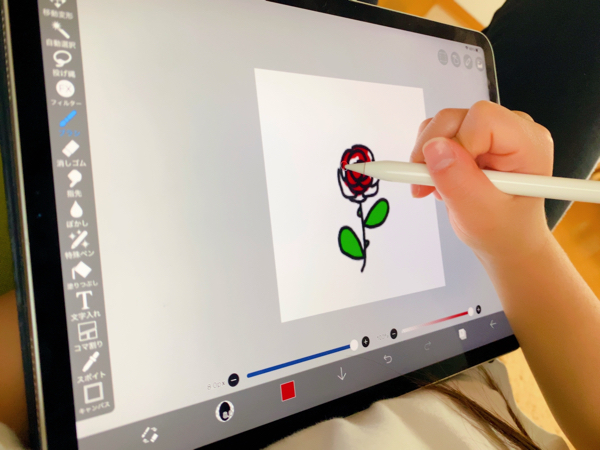
タピオカドリンク代を自分たちで稼ぐために始めたLINE絵文字第1弾は、1000円くらいの売り上げになりました!
売れる絵文字を作るためには、まずは人がどんな絵文字を必要としているかを知る必要があります。
だから姪っ子たちに、自分たちが実際にいつも使っている絵文字や、どんなものがあったら使いやすいか?などを考えてもらい、アイデアを出し合ってイラストを描いてもらっています。
これは商売にも役立つ考え方。叔母はどさくさに紛れて小学生低学年の姪っ子たちに、そんな勉強をさせているのでありました〜。
ちなみに私の「Tastefull Face 〜味わい深い顔〜」という薄気味悪い絵文字は、おかげさまで毎月コンスタントに結構売れていています。ありがたや〜!

絶妙な表情がいろんな場面で使いやすいので、私も使用頻度かなり高め!そろそろ味わい深い顔の第2弾を作ってみようかな〜♪
久々の実家、いい時間を過ごせました!







